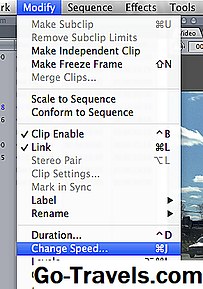在你开始之前

在开始之前,了解有关序列设置如何在Final Cut Pro中工作的一些内容非常重要。为项目创建新序列时,设置将由Final Cut Pro主菜单下的音频/视频和用户首选项设置决定。首次开始新项目时,应调整这些设置。
在任何FCP项目中创建新序列时,可以将该序列的设置调整为与常规项目设置自动分配的设置不同。这意味着您可以在项目中使用不同的设置,或者为所有序列设置相同的设置。如果您计划将所有序列放入主时间轴以导出为统一影片,则需要确保所有序列的设置相同。
序列设置窗口

首先看一下序列设置窗口,重点关注常规和视频处理选项卡,这些选项卡直接影响剪辑的外观。要访问序列设置,请打开FCP并转到序列>设置。您也可以通过按Command + 0来访问此菜单。
帧大小

现在,您将能够命名新序列并调整帧大小。帧大小决定了视频的大小。帧大小以两个数字表示。第一个数字是视频宽度的像素数,第二个数字是视频高的像素数:例如。 1920 x 1080.选择与剪辑设置匹配的帧大小。
08年4月像素宽高比

接下来,选择适合所选帧大小的像素长宽比。对于多媒体项目使用square,如果使用标准清晰度,则使用NTSC。如果你拍摄高清视频720p,选择高清(960 x 720),但如果你拍摄高清1080i,你需要知道你的拍摄帧率。如果以每秒30帧的速度拍摄1080i,则可以选择HD(1280 x 1080)选项。如果以每秒35帧的速度拍摄1080i,则可以选择HD(1440 x 1080)。
08年05月领域优势

选择你的领域优势。拍摄隔行扫描视频时,根据您的拍摄格式,您的场地优势可能会更高或更低。如果你以渐进格式拍摄,那么场地优势将是“无”。这是因为隔行格式的帧重叠一点,渐进格式的帧是连续捕获的,就像老式的胶片相机一样。
08年6月编辑时基

选择适当的编辑时基,即您的电影每秒的帧数。如果您不记得这些信息,请查看相机的拍摄设置。如果您正在创建混合媒体项目,则可以将不同编辑时基的剪辑拖放到序列中,最终剪切将符合视频剪辑以通过渲染匹配您的序列设置。
将剪辑放入序列后,编辑时基是唯一无法更改的控件。
08年7月压缩机

现在,您将为视频选择压缩器。从压缩窗口可以看出,有许多压缩器可供选择。这是因为压缩器决定了如何翻译视频项目以进行播放。某些压缩器生成的视频文件比其他压缩器大。
选择压缩器时,最好从视频显示的位置开始向后工作。如果您打算将其发布到YouTube,请选择h.264。如果您拍摄高清视频,请尝试使用Apple ProRes HQ获得一流的结果。
08年8月音频设置

选择音频设置。 “速率”代表采样率 - 或者您的音频设置记录的音频样本数量,无论是内置摄像头麦克风还是数字录音机。
“深度”表示位深度,即每个样本记录的信息量。对于采样率和位深度,数字越大,质量越好。这两个设置都应与项目中的音频文件匹配。
如果您要在FCP之外掌握音频,配置选项是最重要的。立体声缩混将使您的所有音轨成为一个立体声音轨,然后成为导出的Quicktime文件的一部分。如果您使用FCP来微调音频,则此选项很好。
Channel Grouped将为您的FCP音频创建不同的音轨,以便在ProTools或类似音频程序中导出后可以对其进行操作。
离散通道可以最精确地复制音轨,使您在掌握音频时拥有最大的灵活性。